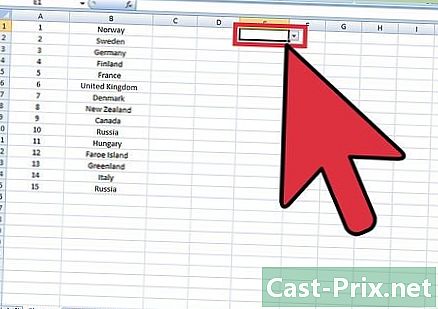Bagaimana cara me-root ponsel Android

Isi
- tahap
- Bagian 1 Rooter sebuah smartphone Galaxy S / Edge
- Bagian 2 Rooter a Nexus phone
- Bagian 3 Ponsel penembak dengan WinDroid Toolkit
- Bagian 4 Router Ponsel Android Lainnya
Rootage (proses memperoleh hak pengguna super di perangkat Android) menyediakan akses penuh ke sistem operasi, memungkinkan Anda untuk mengonfigurasinya sesuka hati. Ada sejumlah besar model perangkat Android, itulah sebabnya mengapa tidak ada metode rooting tunggal yang akan berlaku untuk semua smartphone atau versi Android pada khususnya. Untuk memulai proses rooting, Anda perlu mengunduh perangkat lunak yang sesuai untuk ponsel Anda (dan biasanya hanya tersedia untuk Windows), mengaktifkan opsi debugging USB di ponsel, dan mengatur driver USB di komputer. Sebelum memulai prosedur ini, jangan lupa untuk menyimpan data penting. Ingat bahwa rootage dapat membatalkan garansi perangkat, membuat Anda kehilangan beberapa aplikasi seperti Netflix, Snapchat, Google Pay, Samsung Pay dan lainnya dan juga dapat merusak perangkat Anda jika Anda bukan pengguna. berpengalaman.
tahap
Bagian 1 Rooter sebuah smartphone Galaxy S / Edge
- Masuk pengaturan > Tentang telepon. Tombol Tentang telepon terletak di bagian bawah layar.
- Catatan: Langkah-langkah dalam artikel ini ditulis khusus untuk model Galaxy S7 dan S7 Edge, tetapi mungkin berlaku untuk model Galaxy S. yang lebih lama. Cukup unduh file CF-Auto-Root yang sesuai untuk ponsel Anda.
- Tekan 7 kali pada nomor build. Tindakan ini akan mengaktifkan opsi pengembangan pada ponsel.
- Tekan pengaturan dan Opsi untuk pengembang. Menu ini akan muncul setelah Anda mengaktifkan opsi pengembang. Dalam menu ini, Anda dapat mengakses fungsi debug dan opsi pengembangan yang biasanya dikunci.
- Centang kotak OEM Aktifkan. Opsi ini memungkinkan Anda untuk memulai proses rooting.
- Di komputer, instal dan jalankan program Odin. Perangkat lunak ini dirancang khusus untuk ponsel cerdas Samsung dan hanya mendukung Windows.
- Program ini dapat digunakan untuk me-root ponsel lama, seperti Galaxy S6, tetapi perlu mengunduh file autoroot yang sesuai.
- Unduh dan instal Driver USB Samsung. Ini akan memungkinkan Anda untuk menggunakan opsi debugging USB di komputer Anda.
- Unduh dan unzip file autoroot untuk S7 atau S7 Edge. Klik kanan pada file ZIP yang diunduh dan pilih ekstrak dalam menu. Anda akan melihat file dengan extension.tar.md5.
- Jika Anda ingin me-root model Galaxy S lama, cari file autoroot ponsel Anda di situs ini. Pastikan untuk memilih file autoroot yang benar untuk menghindari kerusakan pada ponsel cerdas Anda.
- Tekan tombol home, power dan volume bawah. Tekan terus selama beberapa detik hingga ponsel Anda masuk ke mode unduh.
- Hubungkan ponsel cerdas ke komputer (menggunakan kabel USB). Lakukan ini ketika program Odin berjalan di komputer dan ketika telepon dalam mode unduhan. itu menambahkan akan muncul di layar, yang menunjukkan bahwa telepon sebenarnya terhubung.
- Klik pada AP. Program akan meminta Anda untuk memilih file yang diinginkan.
- Pilih file yang diekstraksi dengan extension.tar.md5.
- Klik pada awal. Proses rooting akan dimulai. Setelah selesai, ponsel akan restart dan terhubung ke sistem Android seperti biasa.
Bagian 2 Rooter a Nexus phone
- Nyalakan telepon dan hubungkan ke komputer melalui kabel USB.
- Di komputer Anda, instal Toolkit Nexus Root. Program ini dapat digunakan pada model Nexus apa saja. Jalankan dan tentukan model ponsel cerdas serta versi Android.
- Pilih model ponsel Anda dari menu drop-down.
- Jika Anda tidak tahu versi Android perangkat Anda, luncurkan aplikasi pengaturan dan klik tombolnya Tentang telepon. Model telepon tercantum di bawah Nomor model.
- Pilih versi Android Anda di menu turun ke-2.
- Jika Anda tidak tahu versi Android perangkat Anda, luncurkan aplikasi pengaturan dan klik tombolnya Tentang telepon. Temukan informasi yang Anda butuhkan di bagian Versi Android dan Bangun nomor.
- Klik pada berlaku. Sebuah jendela akan terbuka dengan instruksi tentang cara mengaktifkan mode debug melalui USB.
- Masuk pengaturan dan tekan tombol Tentang telepon. Yang terakhir ini terletak di bagian bawah layar.
- Tekan 7 kali pada nomor build. Nomor build terletak di bagian bawah halaman Tentang telepon. Setelah itu, Anda akan menerima indikasi bahwa mode pengembang telah diaktifkan.
- Tekan pengaturan dan Opsi untuk pengembang. Menu ini akan muncul setelah Anda mengaktifkan opsi pengembang. Dalam menu ini, Anda dapat mengakses fungsi debug dan opsi pengembangan yang biasanya dikunci.
- Centang kotak USB debugging dan ketuk oke. Jendela yang meminta akses untuk debugging dari komputer akan muncul.
- memilih Selalu izinkan dari komputer ini. Lalu tekan oke.
- Di jendela Nexus Root Toolkit, klik oke. Program akan secara otomatis mendeteksi dependensi yang diperlukan untuk me-rooting ponsel cerdas.
- Tekan Unduh + Perbarui semua dependensi file. Lalu tekan terus. Ketergantungan yang diperlukan akan diunduh dan Anda akan diarahkan ke antarmuka utama Nexus Root Toolkit.
- Klik pada Panduan Instalasi Driver Lengkap. Proses konfigurasi tergantung pada pengaturan driver saat ini. Jika perangkat Android lain terhubung ke komputer, pastikan untuk menghapus instalan semua driver lama. Program Nexus Root Toolkit akan merekomendasikan dan kemudian menyediakan kit instalasi driver yang sesuai.
- Klik pada Hemat untuk menyimpan data penting. Menu dengan berbagai opsi cadangan akan terbuka. Misalnya, Anda dapat mencadangkan kontak, SMS, dan data aplikasi. Setiap opsi disertai dengan instruksi spesifik untuk membuat cadangan data di komputer.
- Tekan unlock. Tindakan ini akan membuka kunci boot loader dan memulai proses rooting. Catatan: Tindakan ini akan menghapus semua data yang tersimpan di memori ponsel cerdas. Jadi pastikan untuk mencadangkan informasi penting.
- Klik pada simpatisan. Nexus Root Toolkit akan memulai proses rooting perangkat dan secara otomatis menginstal program SuperSU. Setelah proses selesai, Anda akan mendapatkan semua hak dengan menjadi pengguna super sistem!
- Klik pada mengembalikan. Sebuah jendela akan terbuka dengan berbagai opsi pemulihan data yang sesuai dengan opsi cadangan. Ketuk setiap opsi untuk mengambil data dari cadangan yang Anda buat.
Bagian 3 Ponsel penembak dengan WinDroid Toolkit
- Lihat ini daftar telepon yang kompatibel. Ini akan memungkinkan Anda untuk memastikan bahwa Anda dapat menggunakan perangkat lunak ini dengan model ponsel cerdas tertentu.
- Hubungkan perangkat Anda ke komputer Anda dengan kabel USB.
- Masuk pengaturan dan tekan tombol Tentang telepon. Tombol Tentang telepon terletak di bagian bawah layar.
- Tekan 7 kali pada nomor build. Nomor build terletak di bagian bawah halaman Tentang telepon. Setelah itu, Anda akan menerima indikasi bahwa mode pengembang telah diaktifkan.
- Tekan pengaturan dan Opsi untuk pengembang. Menu ini akan muncul setelah Anda mengaktifkan opsi pengembang. Dalam menu ini, Anda dapat mengakses fungsi debug dan opsi pengembangan yang biasanya dikunci.
- Centang kotak USB debugging dan ketuk oke. Jendela yang meminta akses untuk debugging dari komputer akan muncul.
- memilih Selalu izinkan dari komputer ini. Lalu tekan oke.
- Unduh dan pasang Toolkit WinDroid di komputer Anda. Setelah memulai program, Anda harus mengunduh utilitas ADB (jika belum ada di komputer).
- Saat ini, program ini hanya mendukung sistem Windows.
- Unduh ADB (Android Debug Bridge). Jika utilitas ini sudah diinstal di komputer, dialog permintaan unduhan ini tidak akan muncul. Setelah instalasi selesai, Anda akan melihat daftar perangkat yang didukung.
- Pilih merek perangkat Anda. Anda akan melihat daftar model telepon yang didukung.
- Pilih model ponsel Anda. Setelah itu, WinRoot Toolkit akan secara otomatis mengunduh file pemulihan dan file autoroot untuk ponsel Anda. Setelah proses pengunduhan selesai, antarmuka utama program akan terbuka.
- Anda akan melihat status login Anda di kiri bawah jendela. Jika Anda kehilangan koneksi saat menjalankan program, klik menyegarkan di sudut kanan bawah jendela untuk memulihkan koneksi.
- Klik opsi di kolom Buka Bootloader. Penting untuk melakukannya dalam urutan menurun. Tombol-tombol yang muncul di kolom ini bervariasi tergantung pada model ponsel Anda. Misalnya, Anda dapat melihat tombolnya Minta Buka Kunci (Buka kunci permintaan) atau Dapatkan ID Token (Dapatkan token identifikasi). WinRoot Toolkit akan memberi Anda petunjuk tentang cara mengatur ponsel Anda untuk membuka kunci.
- Klik pada Buka Bootloader. WinRoot Toolkit akan secara otomatis mengunduh dan menjalankan program untuk membuka kunci boot loader ponsel.
- Proses ini akan menghapus semua data yang tersimpan dalam memori telepon. Karena itu, buat cadangan data penting terlebih dahulu.
- Klik opsi yang muncul di bagian Pemulihan Flash. Opsi di bagian ini bervariasi tergantung pada model ponsel Anda. Misalnya, Anda dapat melihat opsi TWRP Flash. Perangkat akan secara otomatis memulai kembali dalam mode Fastboot dan menginstal gambar pemulihan. Ketika proses selesai, restart ponsel Anda.
- Tekan ya untuk me-restart telepon. WinDroid Toolkit akan memulai ulang ponsel melalui ADB.
- Tekan Flash SuperSU di kolom Keuntungan Root. Di jendela yang terbuka, konfirmasi dimulainya proses rooting.
- Tekan ya. Winroot Toolkit akan secara otomatis mentransfer file autoroot SuperSU ke ponsel Anda dan mem-boot-nya dari gambar pemulihan.
- Instal SuperSU dari mode pemulihan. Tombol yang harus Anda gunakan dapat bervariasi tergantung pada gambar pemulihan yang digunakan oleh ponsel. Setelah instalasi selesai, pemberitahuan akan muncul di WinrootToolkit untuk memberi tahu Anda bahwa proses rooting telah selesai dan untuk me-restart telepon.
- Misalnya, jika Anda menggunakan gambar TRWP, klik memasang, pilih file SuperSU dan klik Konfirmasikan Flash untuk mengaktifkan SuperSU di ponsel cerdas Anda.
- Mulai ulang perangkat. Dan itu saja, ponsel Anda akan mulai dengan hak pengguna super!
Bagian 4 Router Ponsel Android Lainnya
- kunjungan situs web forum XDA untuk menemukan model ponsel. Forum ini adalah komunitas pengembang yang memungkinkan pengunjungnya menemukan berbagai tip untuk me-rooting berbagai ponsel Android. Cari Lompat Ke dan klik pada produsen ponsel cerdas Anda. Kemudian temukan model perangkat Anda dan klik untuk mengetahui instruksi spesifik untuk rooting (aktifkan terjemahan halaman secara otomatis dari browser Anda).
- Biasakan diri Anda dengan alat-alatnya Android SDK dan ADB. Program-program ini menggunakan baris perintah komputer Anda dan diharuskan membuka kunci dan melakukan root pada beberapa smartphone baru, seperti HTC 10 dan Moto X Pure.
- Android SDK umumnya digunakan untuk melakukan root pada ponsel Android menggunakan komputer yang menjalankan Mac OS.
- Rooting ponsel lama dengan perangkat lunak One Click Root. Anda dapat menggunakan program ini, seperti Towelroot atau FramaRoot untuk melakukan root pada smartphone yang menjalankan Android 4.4 dan versi sebelumnya. Periksa kompatibilitas ponsel Anda dengan mengunjungi situs setiap aplikasi.